問題なく AVI ファイルを iTunes にロードできませんか? iPhone、iPod、または iPad で AVI フィルムをスムーズに再生するのに問題がありますか? したがって、問題なく Apple デバイスで AVI ファイルを視聴したい場合は、 AVIをM4Vに変換 強力なビデオ変換プログラム.
M4V は、iTunes、iPhone、およびその他すべての Apple 製品にとって理想的なフォーマットです。 これにより、問題なくファイルを再生できます。 この投稿では、動画を AVI ファイルから M4V に無料でオンラインで変換する方法を説明します。プロセスはわかりやすい段階に分かれています。
目次: パート 1. 最高の M4V コンバーターとは?パート 2. オンラインで AVI を M4V に変換する方法パート 3. AVI と M4V に関する FAQパート4:結論
パート 1. 最高の M4V コンバーターとは?
AVI、MOV、WMV、MP4、M4V、FLVなど、多種多様な動画・音声フォーマットに対応しているため、 iMyMacビデオコンバーター AVI を M4V に変換するための最も効果的なツールです。 AVI 形式で保存されたムービーを、iTunes で受け入れられる M4V 形式や、特定のデバイス向けのその他の形式に変換するのは簡単です。
さらに、ビデオ編集、データ圧縮などの追加機能やサービスにアクセスできます。 WindowsまたはMacコンピューターでAVIファイルをM4Vファイルに変換するのは簡単かつ迅速です. また、AVI ファイルを次のような任意の形式に変換することもできます。 AVI ファイルを MP4 形式にする.
さらに、当社のプラットフォームでの変換プロセスは、他のビデオ コンバーターが提供する変換速度と比較して 6倍高速です。 すべての設定が完了したので、AVI から M4V へのコンバーターがどのように動作するかを見てみましょう。
- MacまたはWindowsコンピューターでiMyMac Video Converterを起動します。 次にサインインして、アカウントにアクセスします。
- どれか AVIファイル システムのディスプレイにドロップまたはドラッグできます。
- 「変換形式」などのオプション M4Vで、ソース ファイルを変換するファイルの種類を指定できます。
- ユーザー インターフェイスのおかげで、ファイルへの変更の検索が大幅に簡単になりました。
- 選ぶとき セールで節約、行ったすべての構成変更が保持されます。
- 輸出 AVIからM4Vへの変換プロセスを開始します。

パート 2. オンラインで AVI を M4V に変換する方法
ツール 01. Converter365.com
Converter365 が提供する AVI から M4V へのビデオ コンバーターは最高品質です。 これは、3000 種類以上の異なる種類のビデオ ファイルを変換できるユーザー フレンドリーな Web アプリケーションです。 リンクとドラッグ アンド ドロップ機能を使用すると、このアプリケーションを使用してファイルをインポートすることがこれまで以上に簡単になります。
ただし、アップロードできるファイルの最大サイズは 100 MB に制限されており、それを超えるファイルの場合は変換レートが低下します。
- デバイスで、Converter365 Web サイトを起動します。 選択する "ビデオコンバータ「メインメニューから」コンバータ" タブ。AVI 動画のアップロードは " をクリックして行います。追加ファイル。"
- 次のインターフェイスで、「M4V" からの出力形式として "に変換「メニュー。
- 「変換を開始する" オプションは最後のステップとしてクリックする必要があります。ポップアップが表示されます。"ダウンロードファイル、「終了しました。
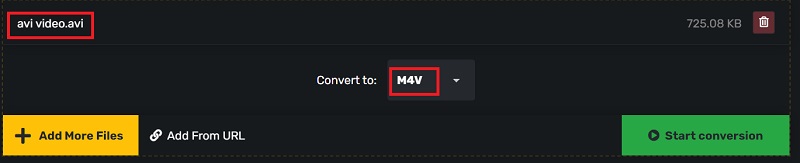
ツール 02. Convertfiles.com
ユーザーフレンドリーで複雑なタスクを実行できるプログラムである Convert.Files のオンライン バージョンを使用して、AVI ファイルを M4V 形式に変換するには、5つの簡単な手順が必要です。 M4V、AVI、MP3、MOV、MP4 など、インポートおよびエクスポート用の多くのファイル タイプと互換性があります。
- convertfiles Web サイトで、 ブラウズ... 次に、変換する AVI ファイルを選択します。
- [出力形式] で、選択した出力形式から M4V を選択します。
- AVI を M4V 形式に変換するには、 変換
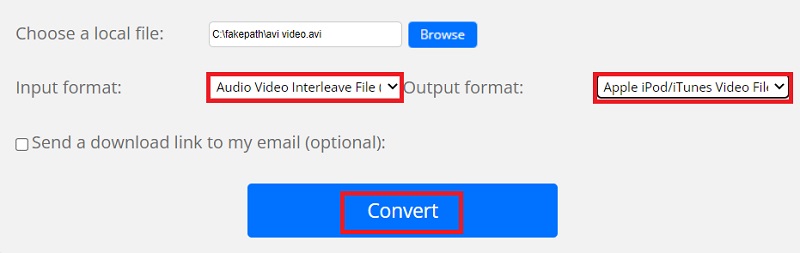
ツール 03. Convertio.co
電力を犠牲にすることなく使いやすさを優先する別のオンライン AVI から M4V へのコンバーターが利用可能になりました。 このソフトウェアを使用すると、コンピューターのローカル ストレージや、iPhone または Android デバイス、URL、および Google ドライブまたは Dropbox のアカウントからデータをアップロードできます。
ビデオが変換されたら、PC または Mac デバイスに保存するか、Dropbox または Google ドライブ アカウントに即座に転送するかを選択できます。 Convertio プラットフォームは、一括変換を提供します。
- Convertio Web サイトを参照します。 AVI ファイルをアップロードするには、 ファイルを選択
- 出力ファイル形式の下にある出力形式のリストから M4V を選択します。
- をクリックすると、変換プロセスが開始されます。 変換 ファイルのサイズによっては、時間がかかる場合があります。
- をクリックすると、変換されたビデオが保存されます。 ダウンロード
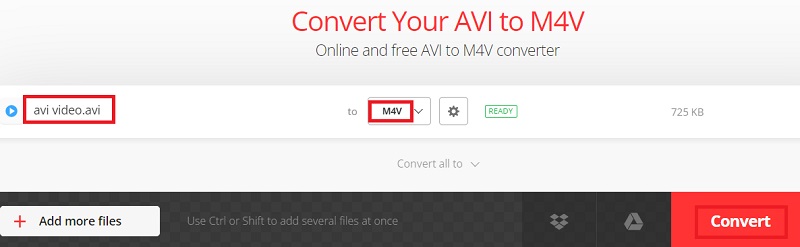
パート 3. AVI と M4V に関する FAQ
AVIファイルとは?
オーディオ データとビデオ データはどちらも、AVI と呼ばれるマルチメディア コンテナーに含まれています。 これにより、オーディオとビデオの同時再生が可能になります。 オーディオとビデオの複数のストリームがサポートされています。 AVIファイル.
VLC は AVI を M4V に変換できますか?
- 現在地に最も近い 変換/保存 ボタンをクリックして、メディア ナビゲーション メニューから メディア.
- メディア ウィンドウに入るには、ドラッグ アンド ドロップするか、 追加 変換を開始するには、下部にある [変換/保存] オプションをクリックし、M4V 出力形式を選択します。
- 変換を開始するには、AVI から M4V へのファイル出力形式を選択します。
M4Vとは?
M4V ファイル形式は MP4 ファイル形式に非常に似ており、DRM で保護されたビデオ コンテナーです。 DRM が削除された場合、ファイルはより多くのプレーヤーまたはプログラムで表示される可能性があります。
MP4 は M4V と同じですか?
Apple は、MP4 標準に非常によく似た M4V コンテナ ビデオ形式を作成しました。 の M4VとMP4の主な違い M4V ファイルには、DRM によるコピー保護のオプションが含まれている可能性があります。
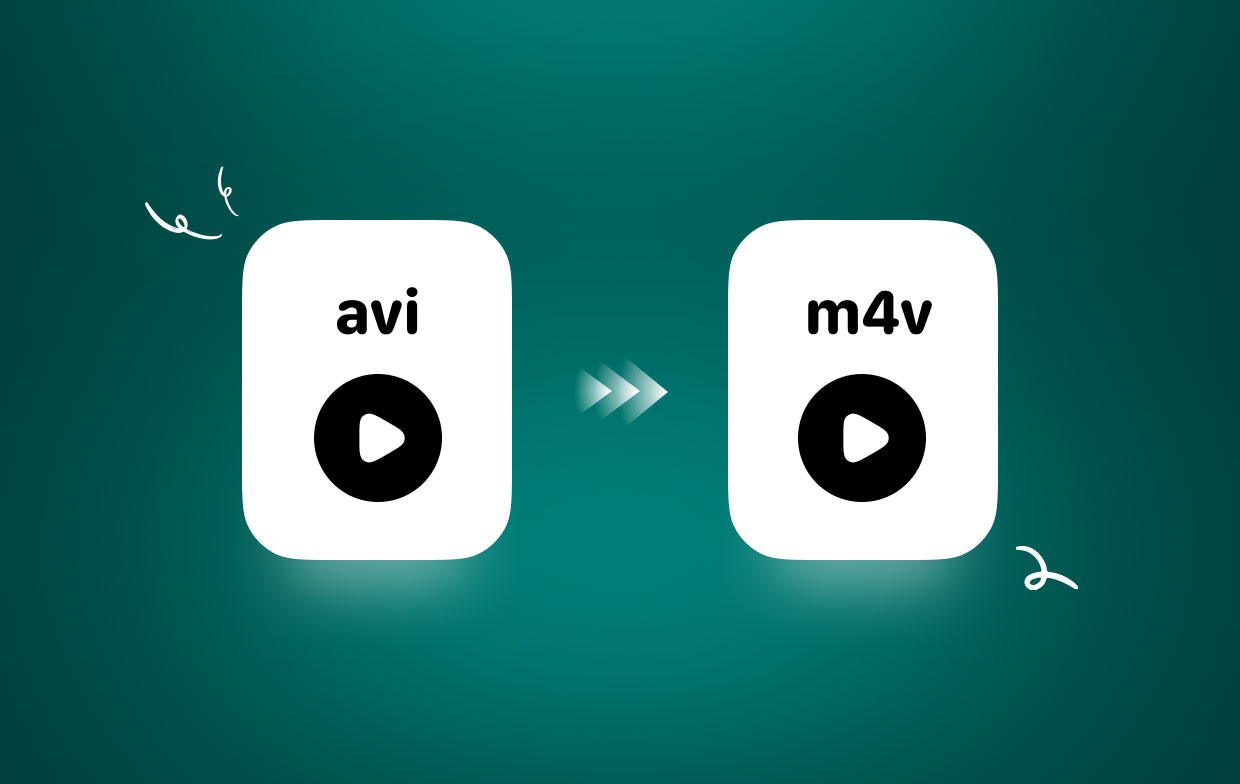
パート4:結論
上記の各プログラムは変換できます AVIからM4V. ただし、ネットワークが優れていない場合、オンライン ツールは信頼できません。 デスクトップ アプリケーションの場合、iMyMac Video Converter は、その堅牢な操作と機能セットにより、強く推奨されます。




